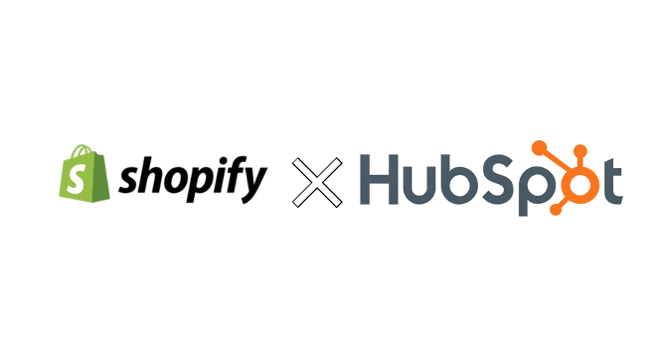
Shopifyでの購入率やリピート率を高めるため、顧客管理ツール(CRMツール)の導入を検討している方は多いでしょう。
しかし同時に「どのツールを選べばいいのか分からない」と悩む方も多いのではないでしょうか。
そこで本記事では、HubSpotとの連携を検討されている方に向けて、以下の内容を解説します。
- HubSpotとShopifyの連携がおすすめな理由
- 連携するメリット5つ
- 連携してデータ分析する手順6ステップ
- HubSpotとShopifyの活用パターン3つ
この記事を参考にHubSpotとShopifyを連携し、業務の効率化と顧客体験の向上を実現していきましょう。
HubSpotの使い方、活用方法がわかる、無料のオンライン相談会を開催中です。
「HubSpotで何ができるか知りたい方」はもちろん、「すでに利用しているがもっとフル活用したい方」もお気軽にご参加ください。
詳細は「HubSpotをより活用したい方へ!無料のオンライン相談会を実施中!」にて、ご確認ください。
▼ 【無料】HubSpot相談会を予約する
コンテンツ目次
HubSpotとは?
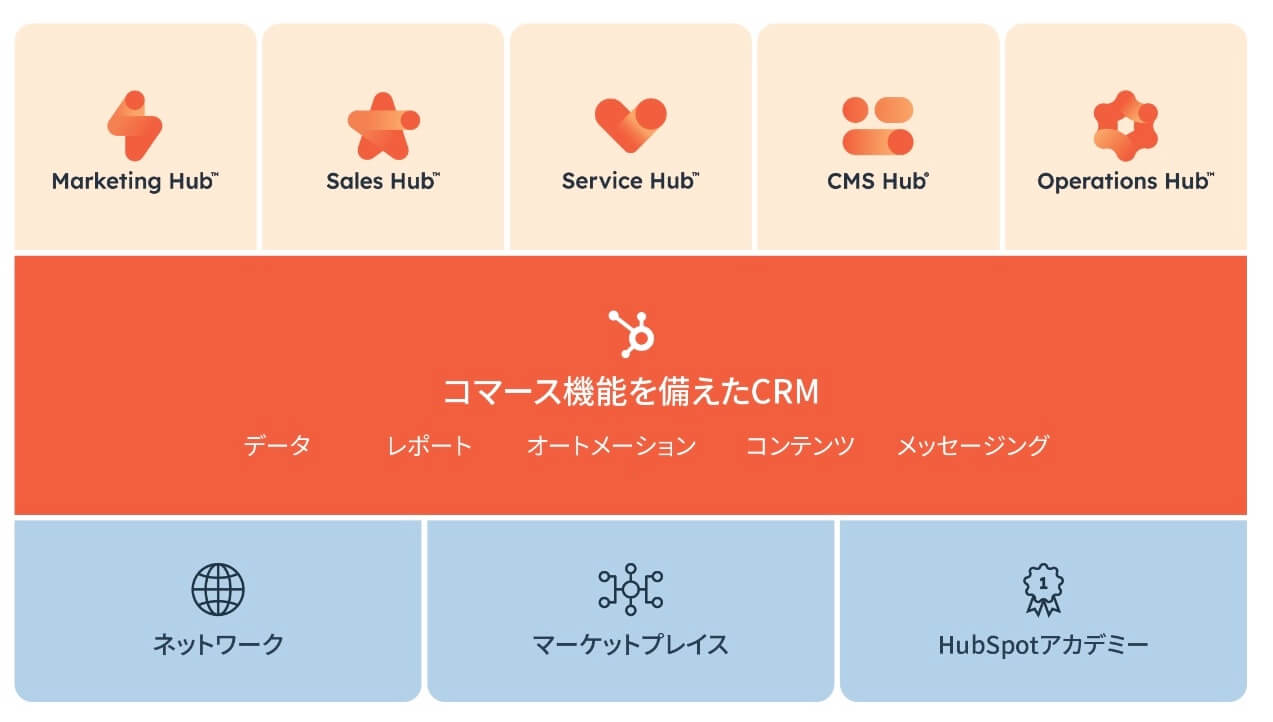
HubSpotは、インバウンド手法を活用したマーケティング戦略のためのツールです。
顧客と信頼関係を築きながら長期的な付き合いを実現するという考え方を世界で初めて提唱したHubSpot社が開発、提供しています。
世界120か国以上、約15万社で活用されており、ECサイト向けのマーケティング、営業支援、カスタマーサポート用のツールとしても注目されています。
Shopifyとは?
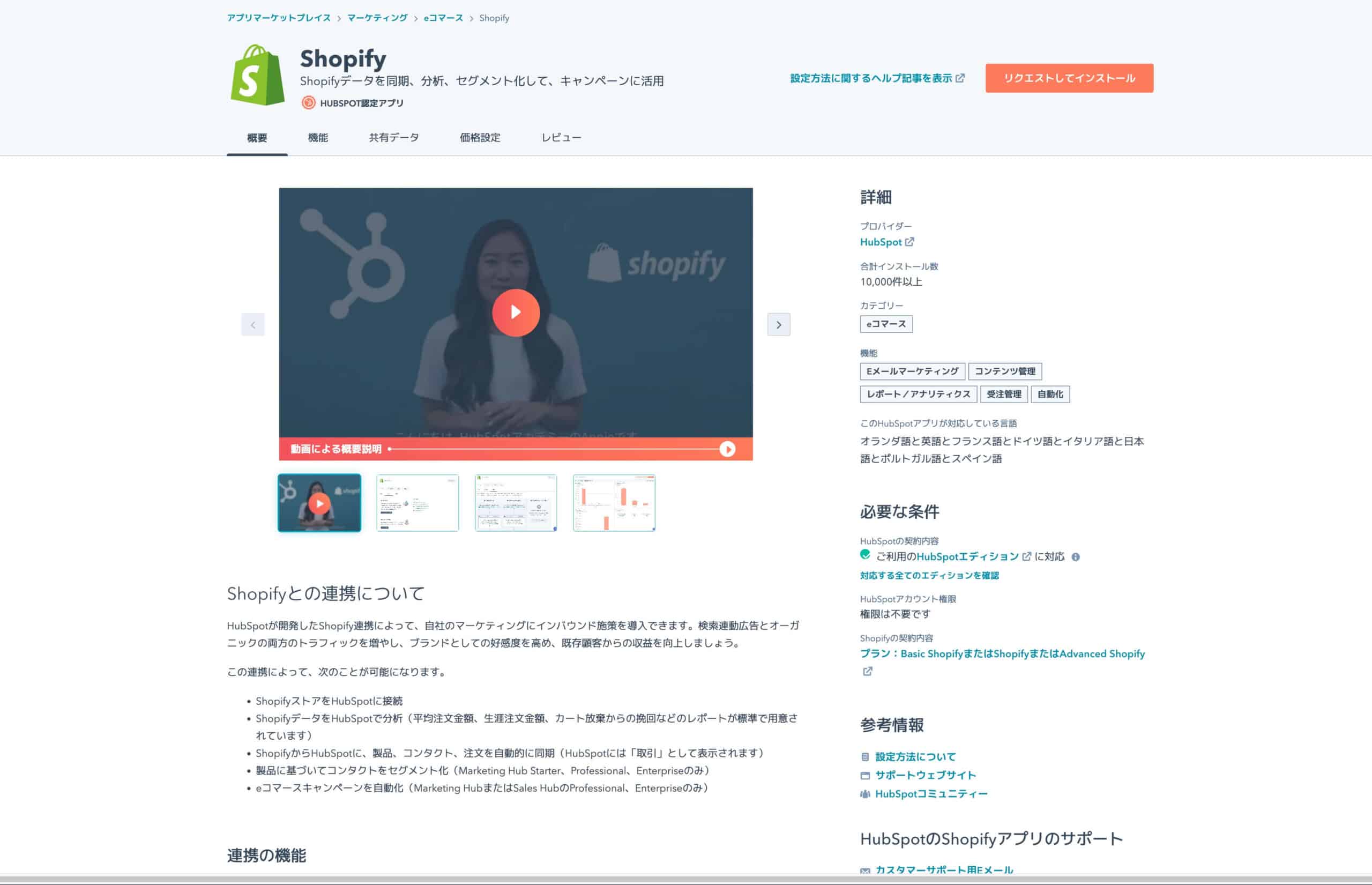
Shopifyは、誰でも簡単にオンライン販売を始められるコマースプラットフォームです。
2006年にカナダで設立され、約175か国、170万以上の事業者をサポートしています。
ECサイトの開業、運用、成長に必要なツールはほぼ全てそろっている上に、以下のような複数の販売チャネルとの連携が可能です。
- SNS
- ブログ
- 動画投稿サイト
- マーケットプレイス
- 実店舗
多様な潜在顧客にリーチできることから、大手有名企業から副業をしている個人まで、幅広い層に利用されています。
2022年のプレスリリースでは日本へのコミットメントを深めると発表し、日本市場での拡大に期待が高まっています。
HubSpotとShopifyの連携がおすすめな理由

HubSpotとShopifyの連携がおすすめな理由は、顧客がECサイト上でとった行動に合わせてマーケティング活動をカスタマイズしていけるところです。
HubSpotとShopifyを連携させることで、Shopify上の「購入データ」を、HubSpot上の「コンタクトのアクティビティ」として活用できるようになります。
これにより「Shopifyサイトで商品Aを購入した顧客に対し、HubSpot上で商品Bをおすすめするシナリオメールを送る」などの連携が実現できます。
HubSpotとShopifyを連携するメリット5つ

以下のように、HubSpotとShopifyを連携するメリットは5つあります。
- マーケティングを自動化できる
- 必要とされている情報だけを届けられる
- カスタマーサポートを自動化できる
- 購買行動と顧客の属性が紐付く
- スムーズに連携できる
それぞれ詳しく解説します。
マーケティングを自動化できる
Shopifyの純正のメールは機能が限られていますが、HubSpotと連携することで、以下のようなマーケティング活動の自動化が可能です。
- 特定のカテゴリの商品を購入した方にステップメールを送付
- かご落ちした方にステップメールを送付
- ブログから資料請求した方にステップメールを送付
メールマーケティングは自動化と相性が良く簡単に設定できるため、取りかかりやすい施策です。
かかる費用がわずかなのに対して、成約数の向上が期待できます。
しかも、ステップメールを一度作成してしまえば、顧客の行動に合わせてHubSpotが自動でマーケティングを実行してくれます。
このように、HubSpotとShopifyを連携させることで、マーケティングの自動化が可能になる上に、成約数の向上も期待できるのです。
関連記事:これで失敗しない!HubSpotで効果的にメール配信する方法は?メリット・注意点も解説
必要とされている情報だけを届けられる
HubSpotのリスト機能を利用すれば、顧客のグループ分けが可能です。
分類した顧客の共通点を参考に、必要とされている情報を推定できます。
たとえば、商品の価格に関する資料をダウンロードした方には、成約時に役立つクーポンを届けることで購入を促せます。
商品を比較、検討されている方には、機能や得られるベネフィットの情報が求められているでしょう。
多様化するニーズに対応するには、顧客を特定の傾向ごとに分類し、それぞれに適した情報を届ける必要があります。
ShopifyのデータにHubSpotのリスト機能を組み合わせることで、必要とされている情報を的確に届けていきましょう。
カスタマーサポートを自動化できる
HubSpotとShopifyを連携させることで、以下のようなカスタマーサポートを自動化できます。
- 特定のサポートが必要な顧客にHubSpotのミーティング予約リンクを送る
- HubSpotのチャット機能を使ってカスタマーサポートを行う/チャットボットで自動化する
- 問い合わせにサンクスメールを自動返信する
商品購入後の疑問や質問に対して迅速に回答することで、顧客に安心感を与えられます。
よくある質問を自動化すれば問い合わせ対応を効率化でき、ECサイト運営にリソースを割けますよ。
なお、利用できる機能はHubSpotの契約プランによって異なるため、実現したいことに合わせてプランを選択していきましょう。
購買行動と顧客データが紐付く
Shopifyの標準機能でも流入元やECサイト上の行動履歴を収集できますが、外部コンテンツのデータや詳細な顧客データは蓄積できません。
HubSpotを連携させれば、外部コンテンツのデータも詳細な顧客データも収集可能です。
収集したデータを基に、商品購入に至るまでの行動やECサイトにたどり着くまでに離脱した原因を抽出できます。
このように、顧客の行動と属性データが紐付くことで、商品が売れているかどうかだけでなく、購入する人はコンテンツにどういう反応をしているのか、といった分析が可能になります。
スムーズに連携できる
HubSpotとShopifyの連携方法は簡単です。
HubSpotのアプリマーケットプレイスからShopifyをインストールし、ストアにログインするだけで接続が完了します。
HubSpotのトラッキングコードがすべてのページに自動で追加されるため、同期設定も簡単です。
HubSpotは無料で使い始められる上に、必要な機能を選択して追加していけるため、スモールスタートから本格的な運用へ移行することも可能です。
関連記事:【解説動画あり】HubSpotの料金はいくら?価格や費用をプランごとに解説
HubSpotの使い方、活用方法がわかる、無料のオンライン相談会を開催中です。
「HubSpotで何ができるか知りたい方」はもちろん、「すでに利用しているがもっとフル活用したい方」もお気軽にご参加ください。
詳細は「HubSpotをより活用したい方へ!無料のオンライン相談会を実施中!」にて、ご確認ください。
▼ 【無料】HubSpot相談会を予約する
HubSpotとShopifyを連携してデータ分析する手順6ステップ
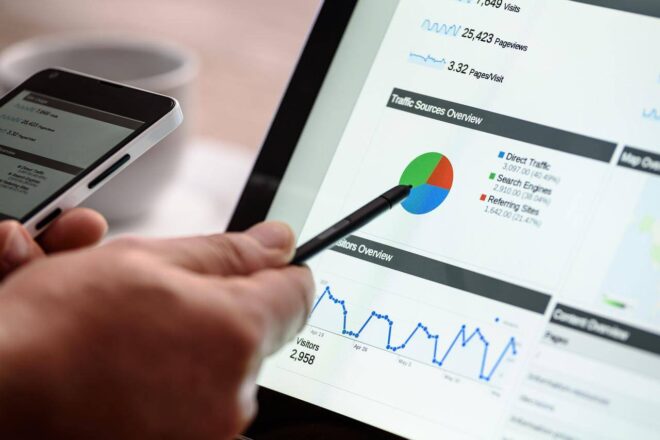
HubSpotとShopifyの連携手順を6ステップで解説します。
順番に見ていきましょう。
HubSpotのアプリマーケットプレイスからShopifyを連携する
- HubSpotのメインページの右上にある[アプリマーケットプレイスアイコン]をクリック
- [アプリマーケットプレイス]を選択
- 検索バーに「Shopify」と入力>[Shopify]を選択
- [リクエストしてインストール]を選択
- 表示されるダイアログボックスにECサイトのURLを入力
- [Shopifyに接続]を選択
- Shopifyの認証情報を入力して[ログイン]をクリック
Shopifyのページから追加のShopifyストアを接続する
ストアを追加したい場合は、以下の手順で接続します。
- HubSpotのShopifyページに移動
- 左上のショップ名をクリック
- [別のストアを接続]をクリック
- ストアを認証する
同期設定をカスタマイズする
ShopifyからHubSpotへ同期できる項目は以下の通りです。
- 連絡先
- 取引
- 製品
デフォルトでは、ShopifyからHubSpotへの一方向のみ同期される設定になっています。
なお、双方向の同期を有効にできるのは「連絡先」のみです。有効にしたい場合、以下の手順で操作します。
- HubSpotのメインページの右上にある[アプリマーケットプレイスアイコン]をクリック
- [アプリマーケットプレイス]を選択
- [管理]の下に表示される[接続されたアプリ]を選択
- [Shopify]を選択
- [コンタクト]を選択
- [取引先責任者同期ルール]のセクションで[Shopifyへの同期制限付きHubSpot更新(Shopifyログインが必要)]にチェックを入れる
- 双方向同期を有効にする
ShopifyとHubSpotで同期するデータ項目をカスタマイズする
ShopifyのデータをHubSpotのどの項目に同期させるかをカスタマイズできます。
カスタマイズ方法は以下の通りです。
- HubSpotアプリのメインページの右上にある[設定アイコン]をクリック
- 左側のサイドバーで[連携]>[接続されたアプリ]をクリック
- [Shopify]を選択
- [取引先責任者]、[取引]、[製品]タブで確認、編集したいオブジェクトの詳細を表示
- ページ上部のタブで[同期ルール]、[フィールドマッピング]を選択して詳細設定する
- 新しいマッピングを追加する場合は[新しいマッピングを追加]をクリック
- フィールドマッピングを編集するには、各項目の右側にある[アクション]>[編集]をクリック
- フィールドマッピングを削除するには、各項目の右側にある[アクション]>[削除]をクリック
購買行動やウェブサイトの閲覧履歴を基に施策を検討する
HubSpotにShopifyを連携させると、eコマースレポートが自動で追加されます。
ダッシュボード機能を利用すれば、レポートを一元的に閲覧、管理することも可能です。
eコマースのダッシュボードは以下の手順で作成します。
- HubSpotアプリの左上にある[HubSpotのロゴ]をクリック
- 右上の[ダッシュボードを作成]をクリック
- eコマーステンプレートを選択
- 不要なレポートのチェックを外して[次へ]をクリック
- [ダッシュボード名]、[アクセスできるユーザー]を指定
- ダッシュボードを作成する
レポートの分析結果を基に、マーケティングの施策やキャンペーンをより良い方向へと改良していきましょう。
顧客が商品を認知してから購買に至るまでを可視化する
HubSpotのセールスアナリティクスには「取引ファネル」という機能があり、顧客が商品を認知してから購買に至るまでの行動を可視化できます。
取引ファネルの表示方法は以下の通りです。
- HubSpotアプリのメインページ左上にある[レポート]>[アナリティクスツール]>[セールスアナリティクス]をクリック
- 左側のサイドバーにある[予測およびパイプライン]>[取引ファネル]を選択
顧客の行動を数値で可視化する理由は、顧客が離脱するポイントと購買に至りやすい経路を明確にするためです。
たとえば、ある特定のWebページから商品が購入される確率が高ければ、顧客をそのページに誘導する戦略を取ることで成約数を増やせます。
このように、顧客が商品を知ってからShopifyで購入するまでの行動を数値で見える化し、客観的な視点でマーケティング戦略を見直していきましょう。
関連記事:【活用法】セールスアナリティクスの取引ファネル分析とは?メリットを解説
HubSpotとShopifyを連携して活用する3つのパターン

HubSpotとShopifyの活用パターンを3つ紹介します。
自分に合う活用法を選ぶための参考にしてください。
ShopifyのECサイトにHubSpotを連携する
本記事のなかで解説した接続手順は、ShopifyのECサイトにHubSpotを連携するパターンを想定しています。
すでにECサイトを開設している方だけでなく、これからECサイトを始める方にもおすすめの方法です。
Shopifyは簡単にECサイトを構築できるサービスなので、ぜひ活用してみてください。
HubSpotで作成したサイトにShopifyのカート機能を設置する
HubSpotで作成したサイト上で商品を販売したい場合、Shopifyのカート機能を利用すると便利です。
購入ボタンを設置するだけで、以下の機能が使えます。
- カートを設置したサイト上での購入
- Shopifyの決済システム
- Shopifyの在庫管理機能
このように、ただのWebページを購入ページへと変更できるメリットがあります。
ECサイトをすでに持っている方や、サイト上で商品を売りたい方におすすめです。
HubSpotのブログとShopifyのECサイトの両方をHubSpotで一括管理
HubSpotでコンテンツを制作し、ShopifyのECサイトで商品を販売するパターンもあります。
集客サイトとECサイトを分けて運営したい場合におすすめの活用パターンです。
コンテンツマーケティングで収集したリストとShopifyのデータをHubSpotで一括管理することで、データの分散を防げます。
HubSpotとShopifyの連携でマーケティング精度を高めよう

HubSpotとShopifyを連携させることで、Shopifyの標準機能では難しいマーケティングの自動化やデータ収集、顧客管理が可能になります。
Shopifyにもデータ収集、分析する機能は備わっていますが、HubSpotを連携させることで、より細かなデータ収集が可能です。
さらに、顧客データも集約して管理できるため、顧客行動に関する分析結果も得られます。
本記事を参考にHubSpotとShopifyを連携させて、得られた分析結果を基にマーケティング施策やコンテンツを見直し、商品購入に至るまでの精度を高めていきましょう。
HubSpotの使い方、活用方法がわかる、無料のオンライン相談会を開催中です。
「HubSpotで何ができるか知りたい方」はもちろん、「すでに利用しているがもっとフル活用したい方」もお気軽にご参加ください。
詳細は「HubSpotをより活用したい方へ!無料のオンライン相談会を実施中!」にて、ご確認ください。
▼ 【無料】HubSpot相談会を予約する

 2022.11.18
2022.11.18 2025.10.31
2025.10.31


















